Manchmal ist die Arbeit langweilig. Möglicherweise benötigen Sie eine Ablenkung von allen Routineaufgaben, die Sie auf Ihrem Mac ausführen, wie beispielsweise das Eingeben von Daten in eine Tabelle oder das Beantworten von E-Mails. Netflix ist eine großartige Idee, aber Sie müssen Ihren Bildschirm aufteilen oder Fenster verschieben, um sowohl eine Show auf Netflix anzusehen als auch Ihre Arbeit zu erledigen.
Allerdings nicht mehr, denn mit NEnhancer können Sie die magische Kraft von Chrome nutzen, um einen Netflix-Film oder eine Fernsehsendung in einem kleinen Format zu erhalten Fenster, das über allen anderen von Ihnen ausgeführten Apps schwebt, um sicherzustellen, dass Ihr Netflix-Video im Vordergrund läuft deinen Mac.
Achte nur darauf, dass du deine Arbeit auch wirklich fertig machst.

Foto: Rob LeFebvre/Cult of Mac
Das erste, was Sie hier tun müssen, ist, zum NEnhancer Chrome-Erweiterungsseite. Klicken Sie oben rechts auf die Schaltfläche Zu Chrome hinzufügen, um es zu installieren. Nachdem Sie die Installation bestätigt haben, wird rechts neben der Adressleiste in Chrome ein kleines "N" -Logo angezeigt. Sie können auch auf das NEnhancer-Symbol klicken und es an eine beliebige Stelle in diesem Abschnitt Ihres Browsers ziehen.
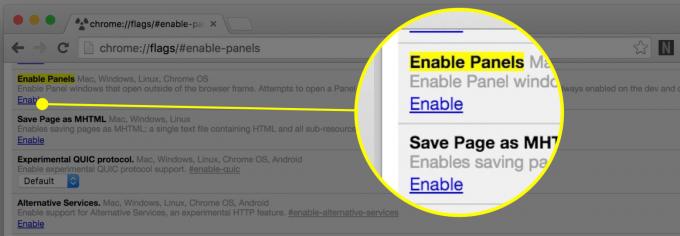
Foto: Rob LeFebvre/Cult of Mac
Als Nächstes müssen Sie eine Betafunktion in Chrome aktivieren. Typ
chrome://flags/#enable-panels
in Ihre Adressleiste und klicken Sie dann auf den Link Aktivieren unter dem Abschnitt "Panels aktivieren". Dadurch wird NEnhancer ein Netflix-Fenster für Sie öffnen, das über dem Rest der Apps auf Ihrem Bildschirm schwebt.
Beenden Sie Chrome und starten Sie es neu.
Jetzt geh zu Netflix und suchen Sie ein Video, das Sie ansehen möchten. Starten Sie es im Hauptbrowserfenster und klicken Sie dann auf das NEnhancer-Logo (das an dieser Stelle rot sein sollte). Sie sehen ein Popout-Player-Symbol (es sieht aus wie eine Wanne mit Popcorn); Klicken Sie darauf und es öffnet sich ein kleines Fenster, in dem Ihr Video abgespielt wird.
Sie können dieses neue Fenster auf Ihrem Bildschirm verschieben; es wird immer im Vordergrund bleiben. Sie können es auch wieder in der unteren rechten Ecke Ihres Mac-Bildschirms andocken – ziehen Sie es einfach an der Titelleiste dorthin.
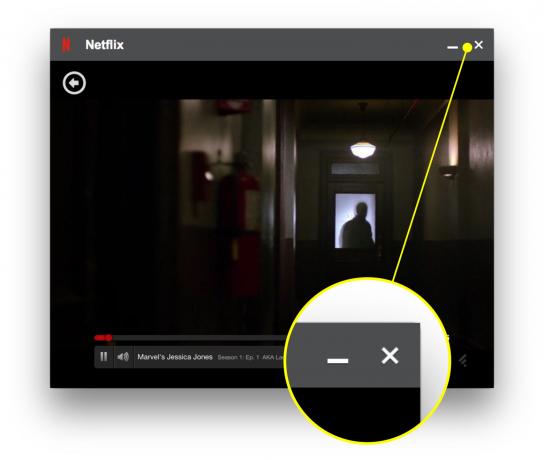
Foto: Rob LeFebvre/Cult of Mac
Wenn Sie auf das Liniensymbol oben rechts im Popout-Player-Fenster klicken, wird es im angedockten Zustand an den unteren Bildschirmrand Ihres Macs minimiert oder in das Dock, wenn dies nicht der Fall ist. Verwirrend, ich weiß. Die X-Schaltfläche schließt den Popout-Player.
NEnhancer fügt Ihrem Netflix-Erlebnis einige andere Funktionen hinzu, wie IMDB-Bewertungen, Trailer, das Ausblenden von Kategoriezeilen, die Ihnen nicht wichtig sind, und mehr zu Ihrem Netflix-Erlebnis.
Ansonsten kannst du dir jetzt alle anschauen Kartenhaus Sie wollen, während Sie Artikel für Cult of Mac schreiben. Oh, Moment mal…

